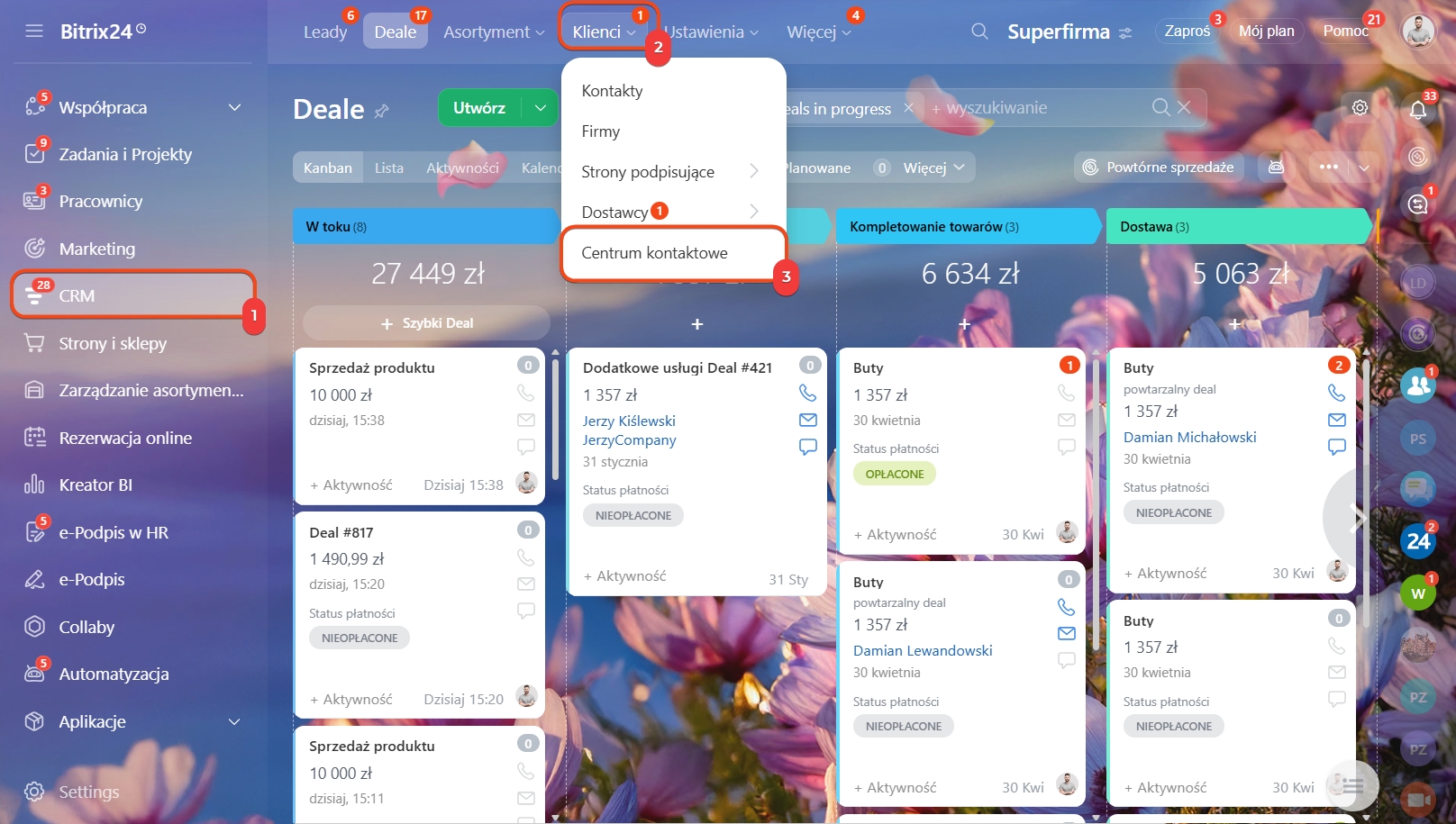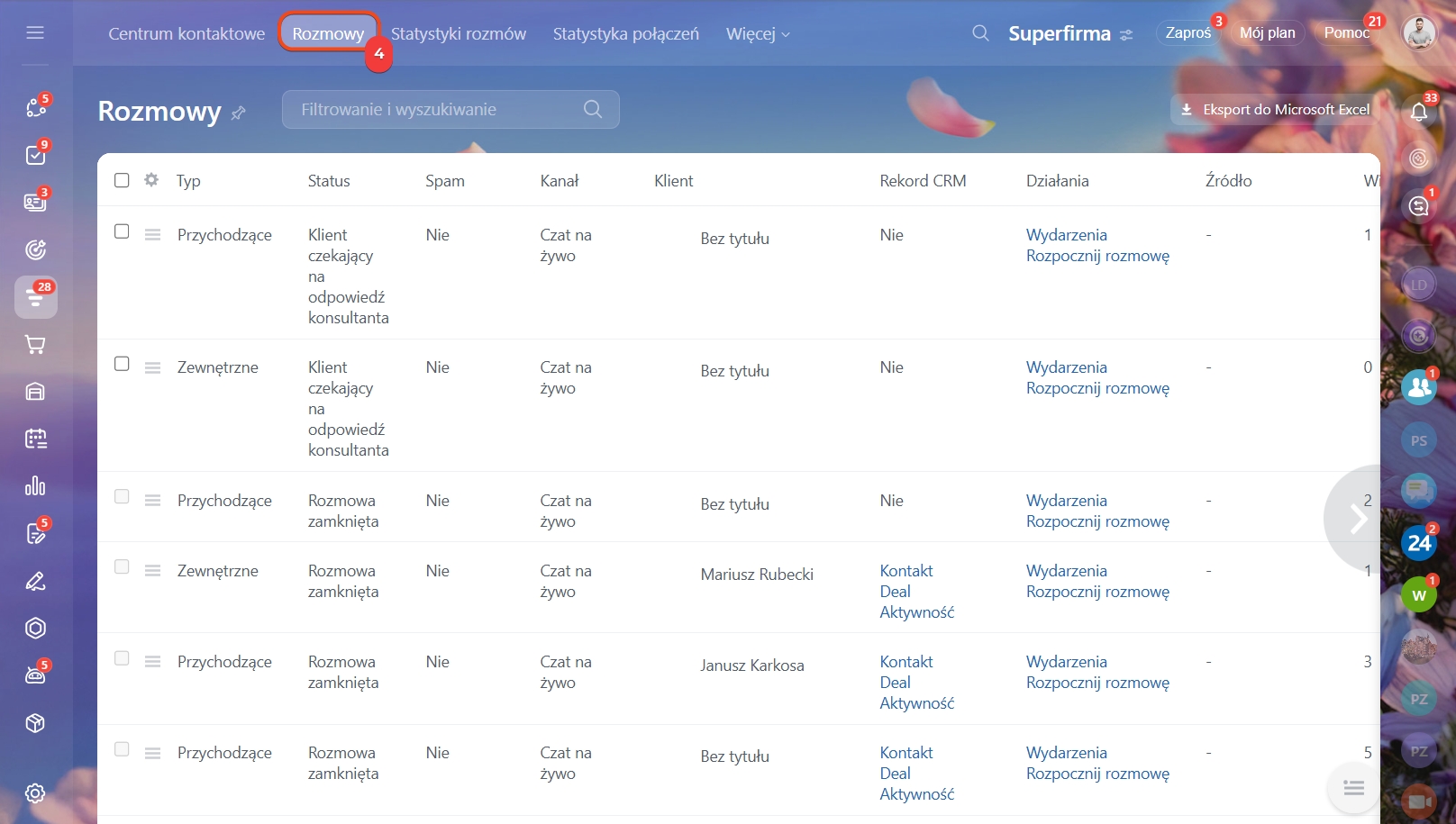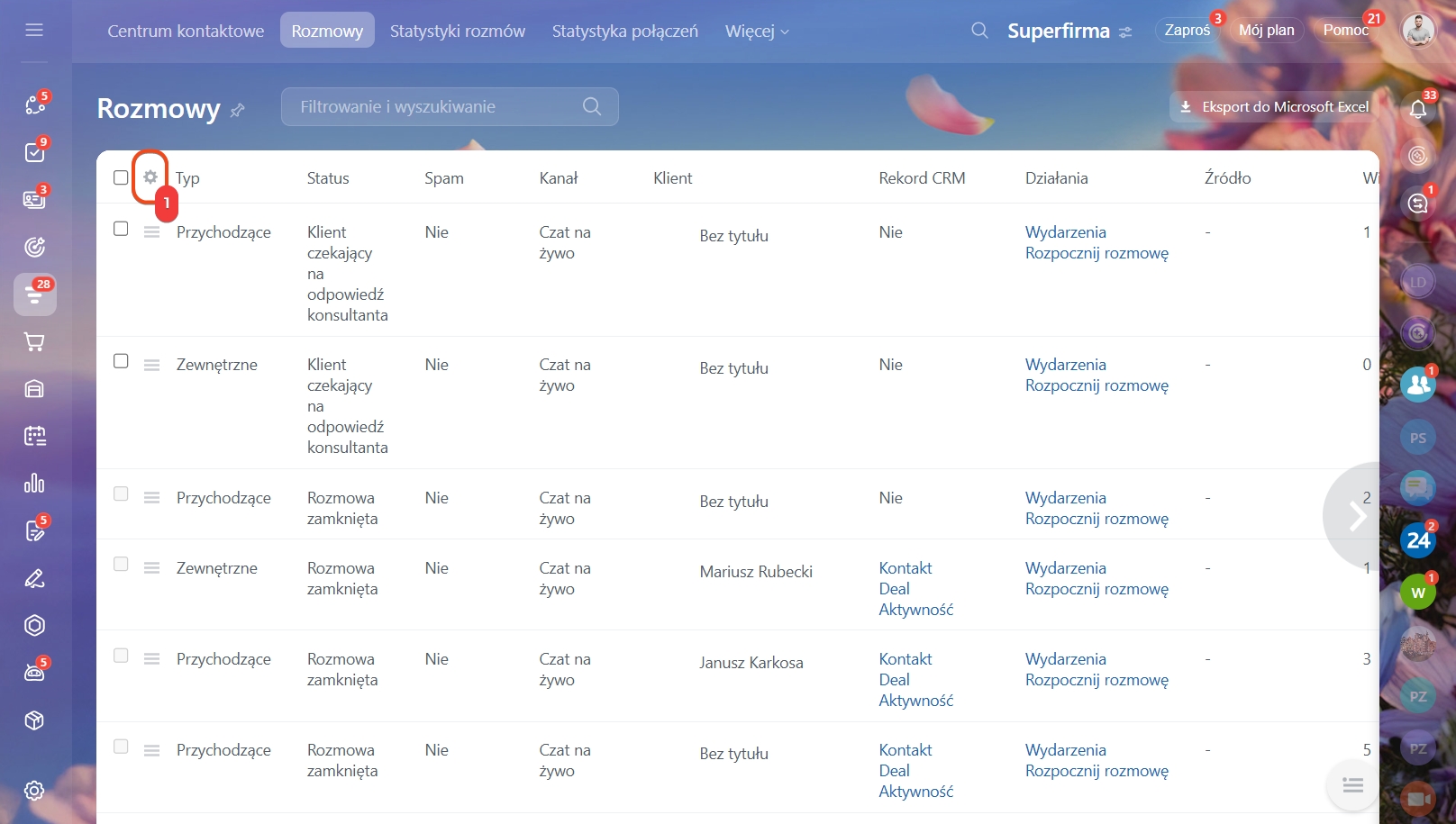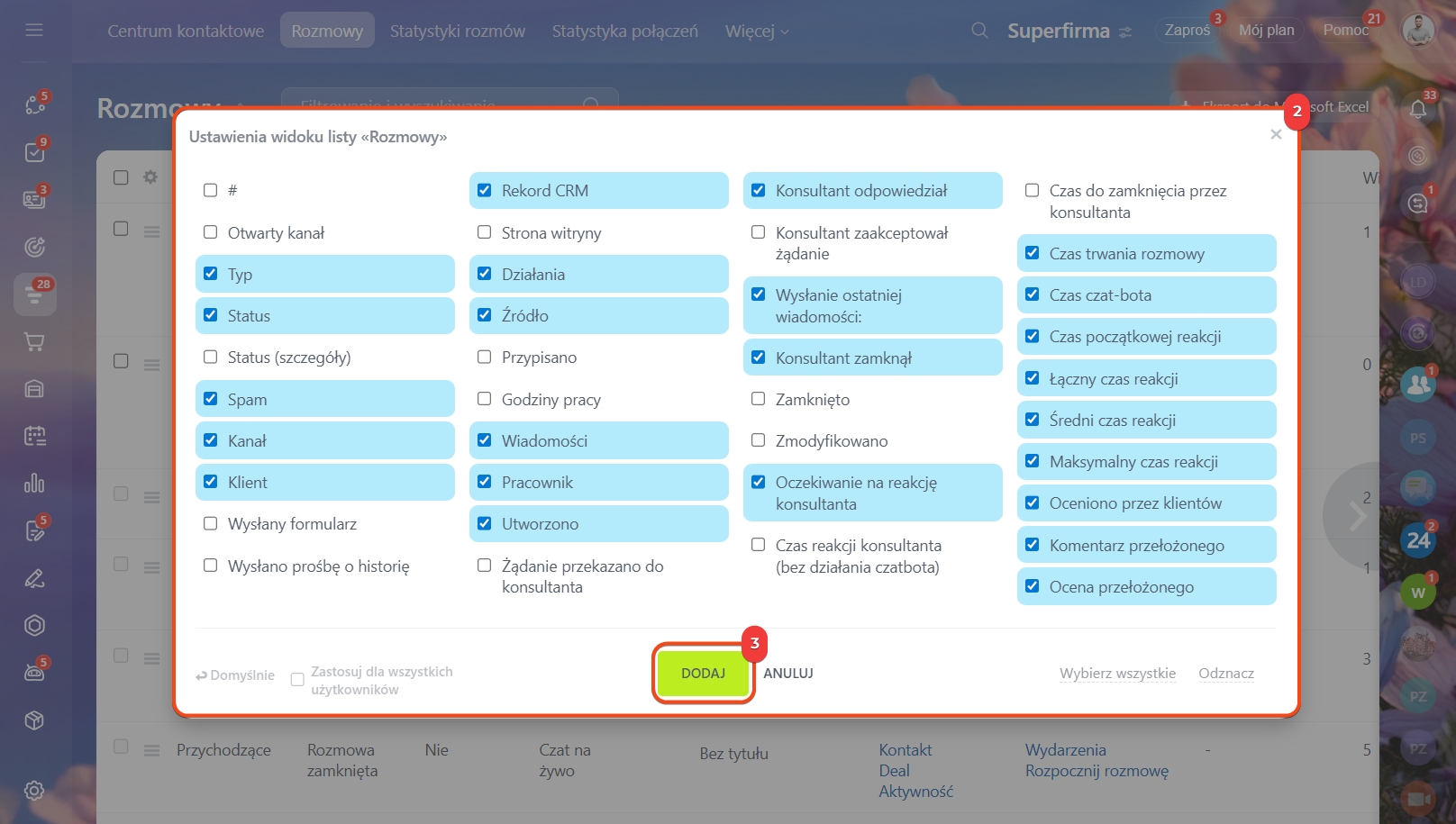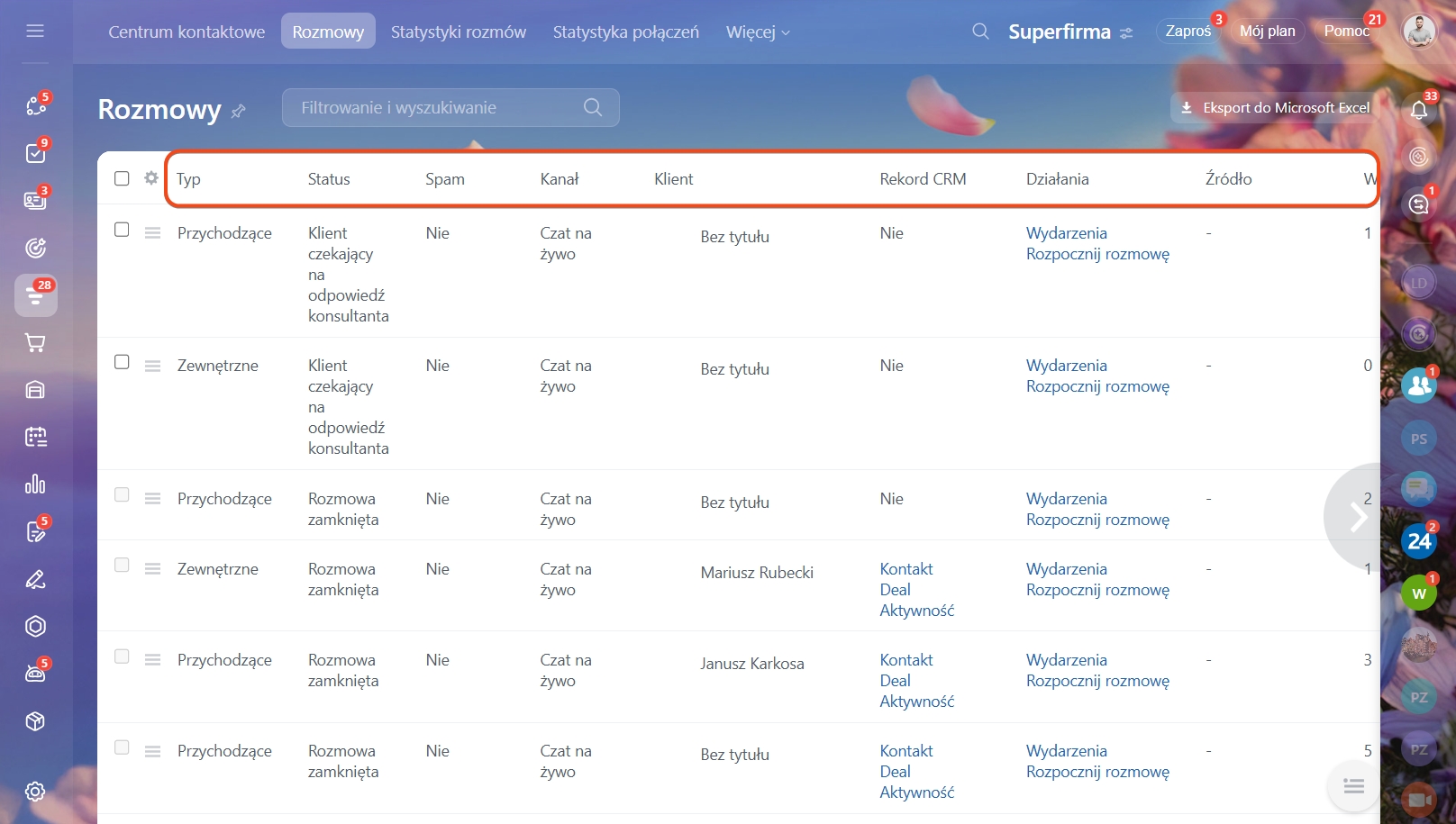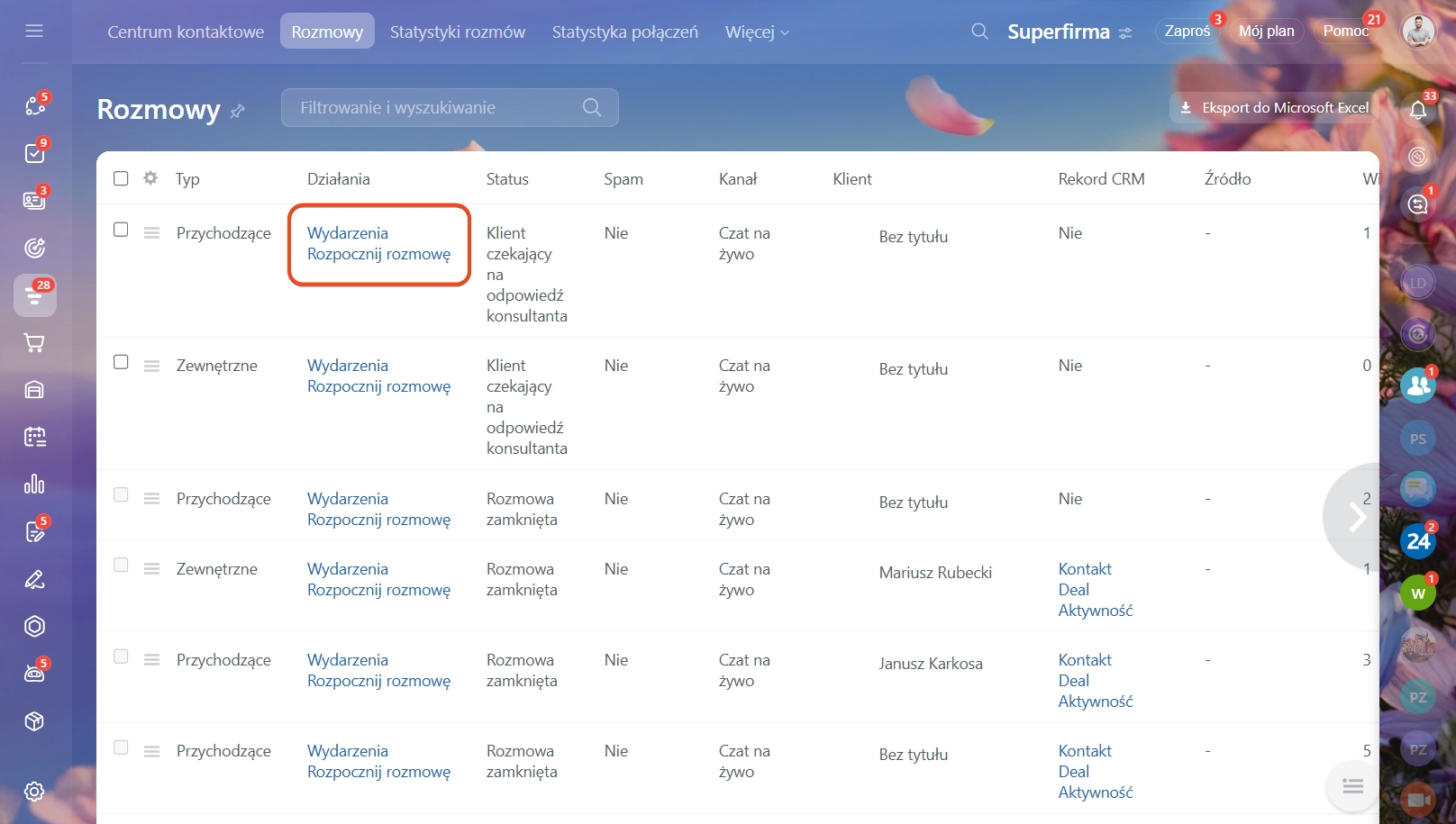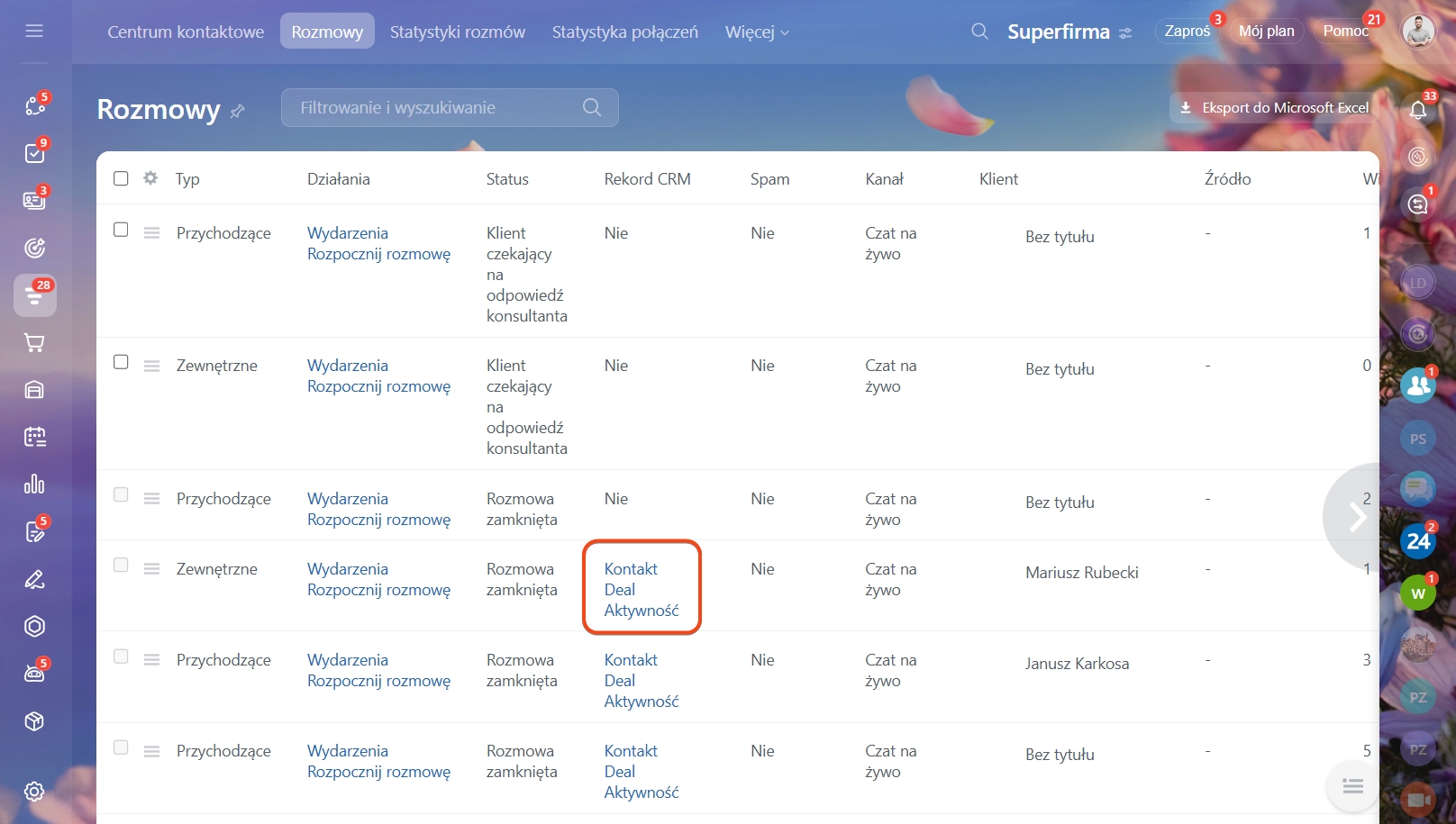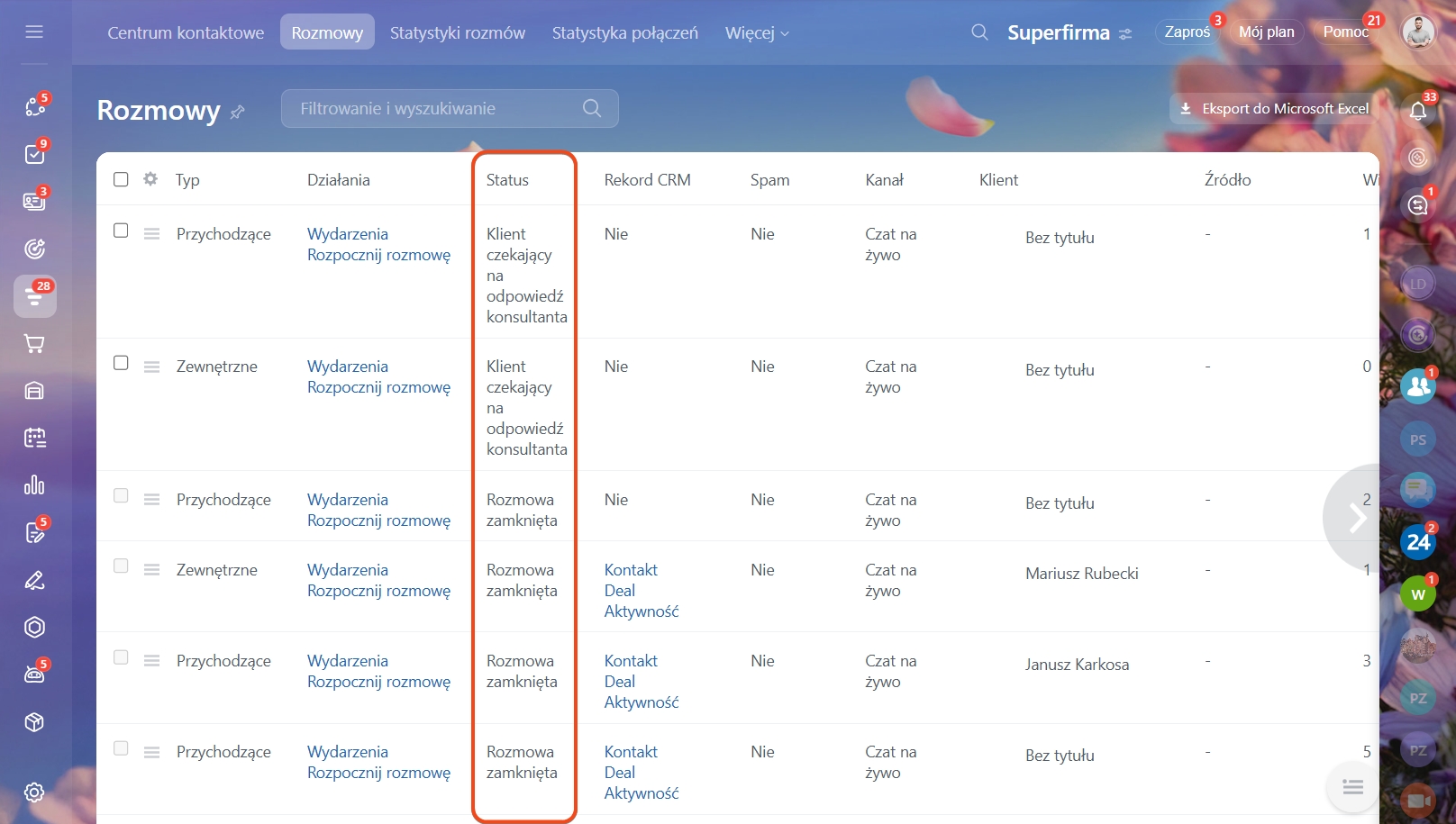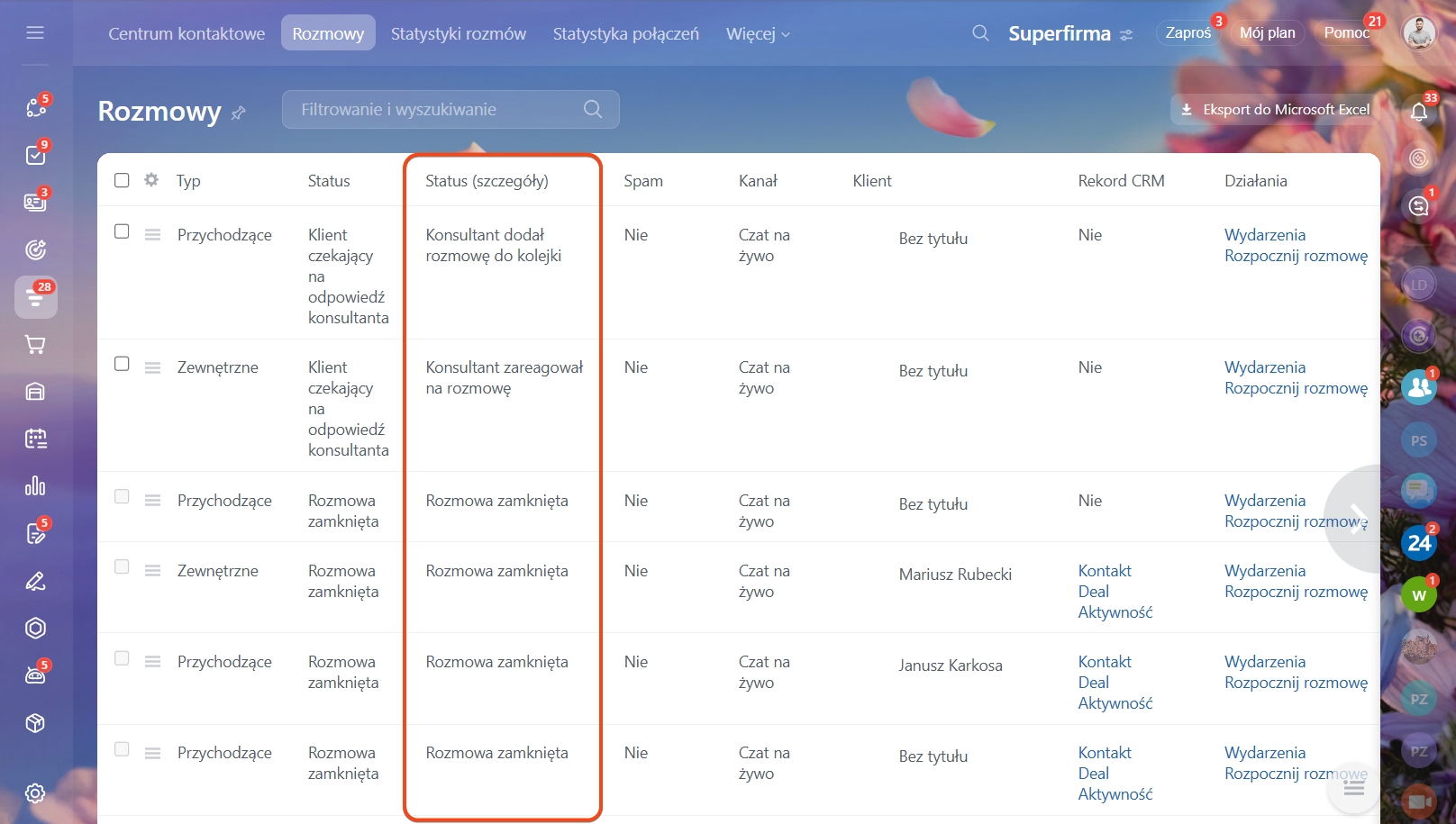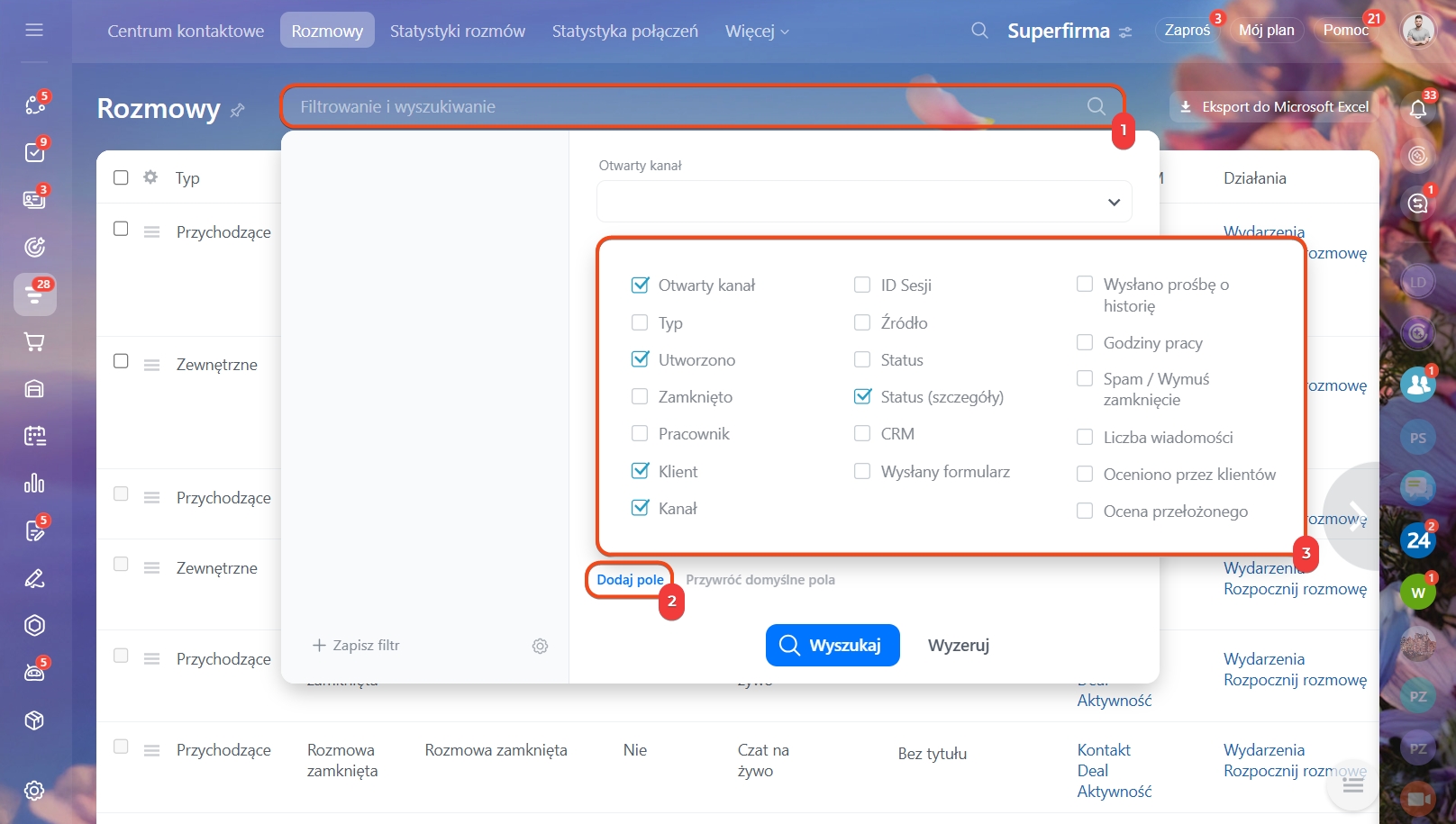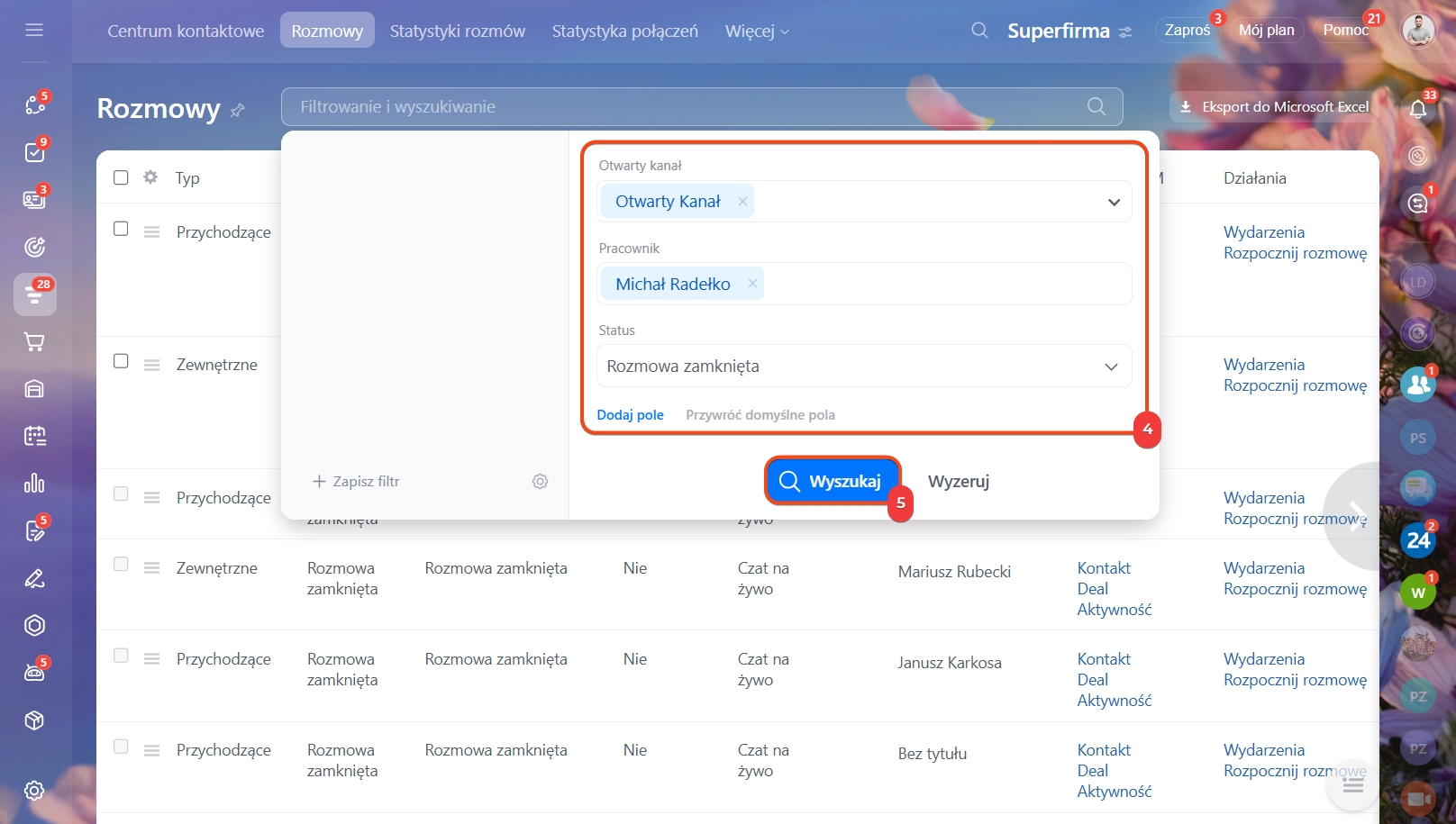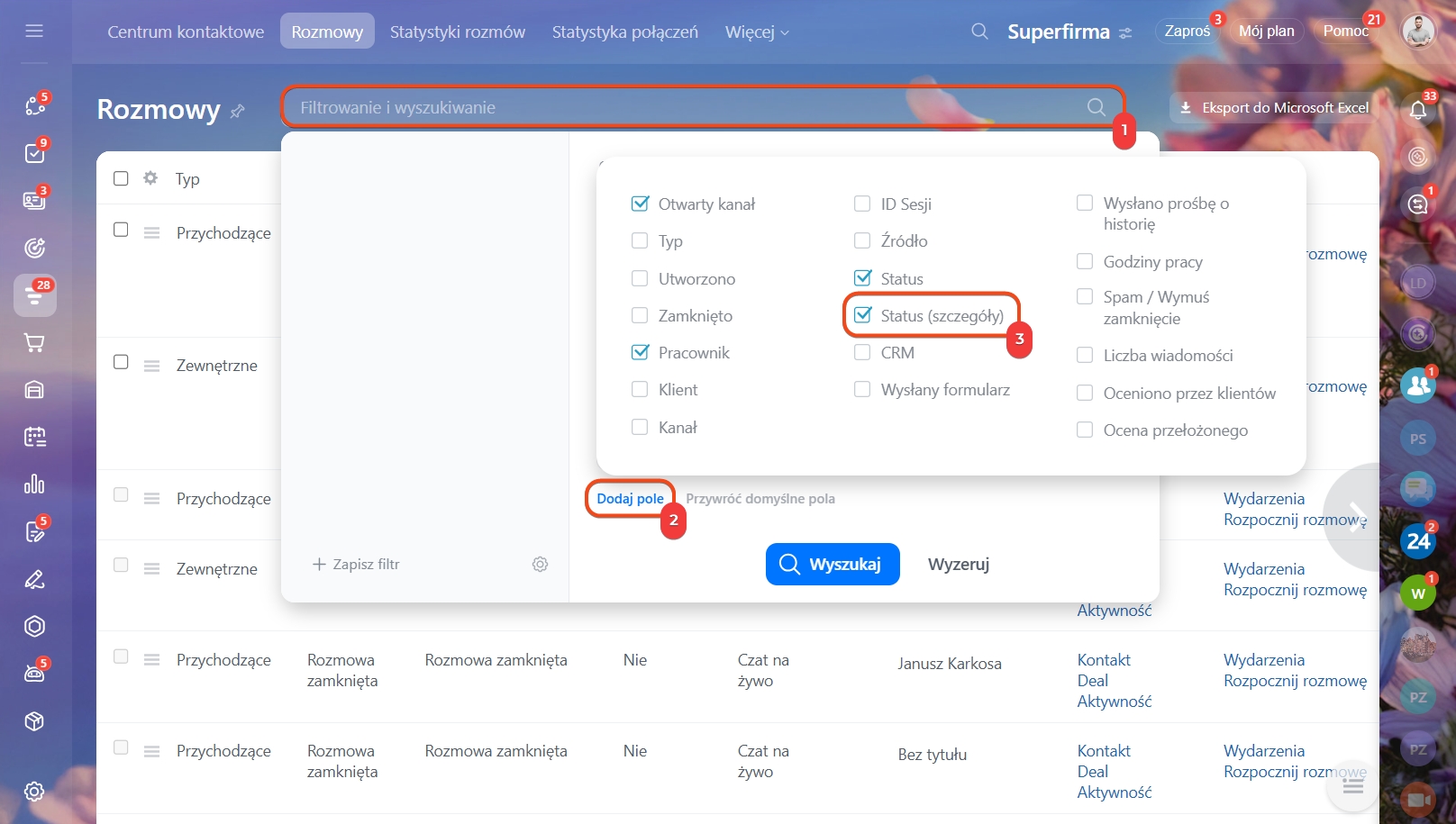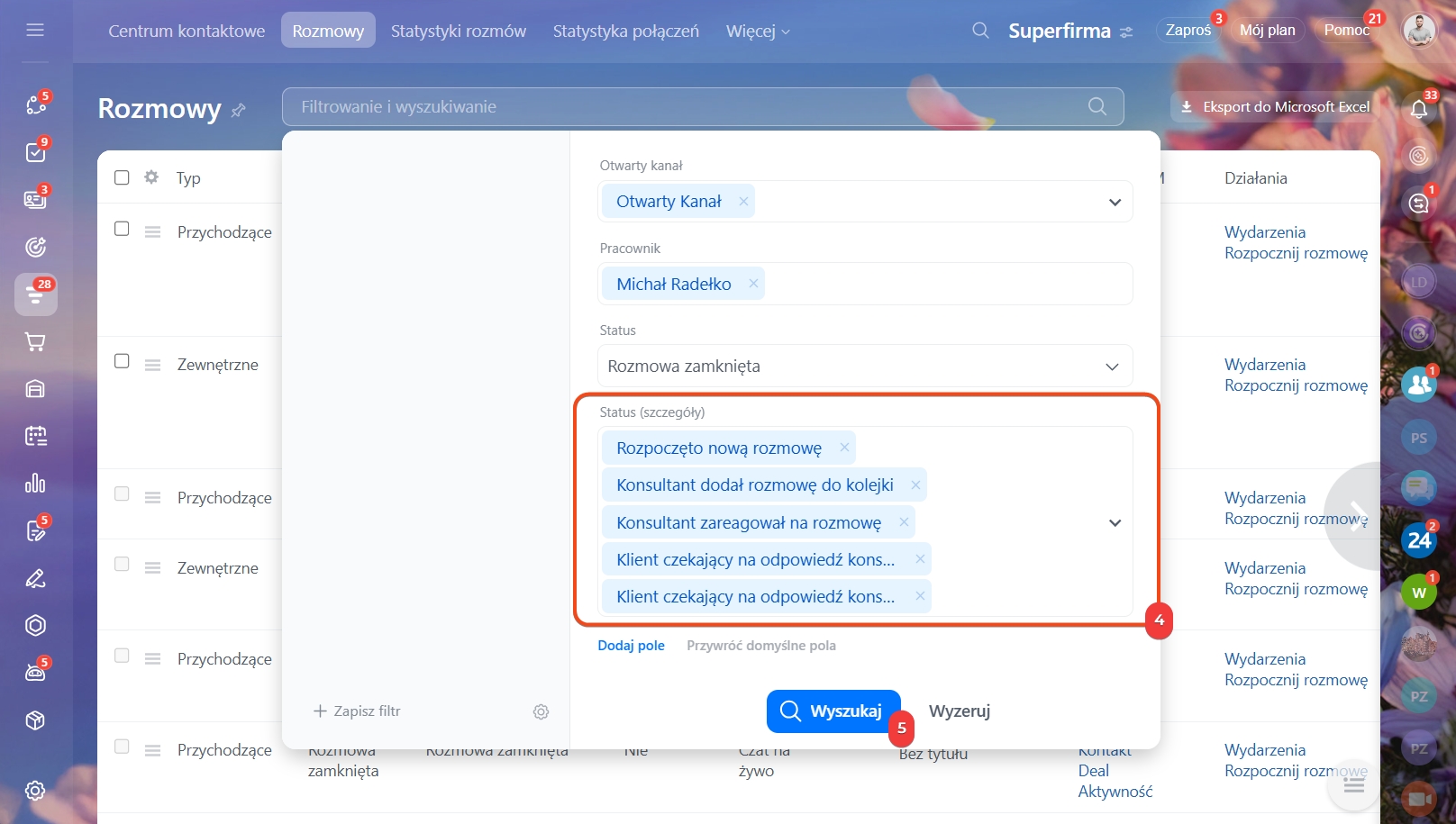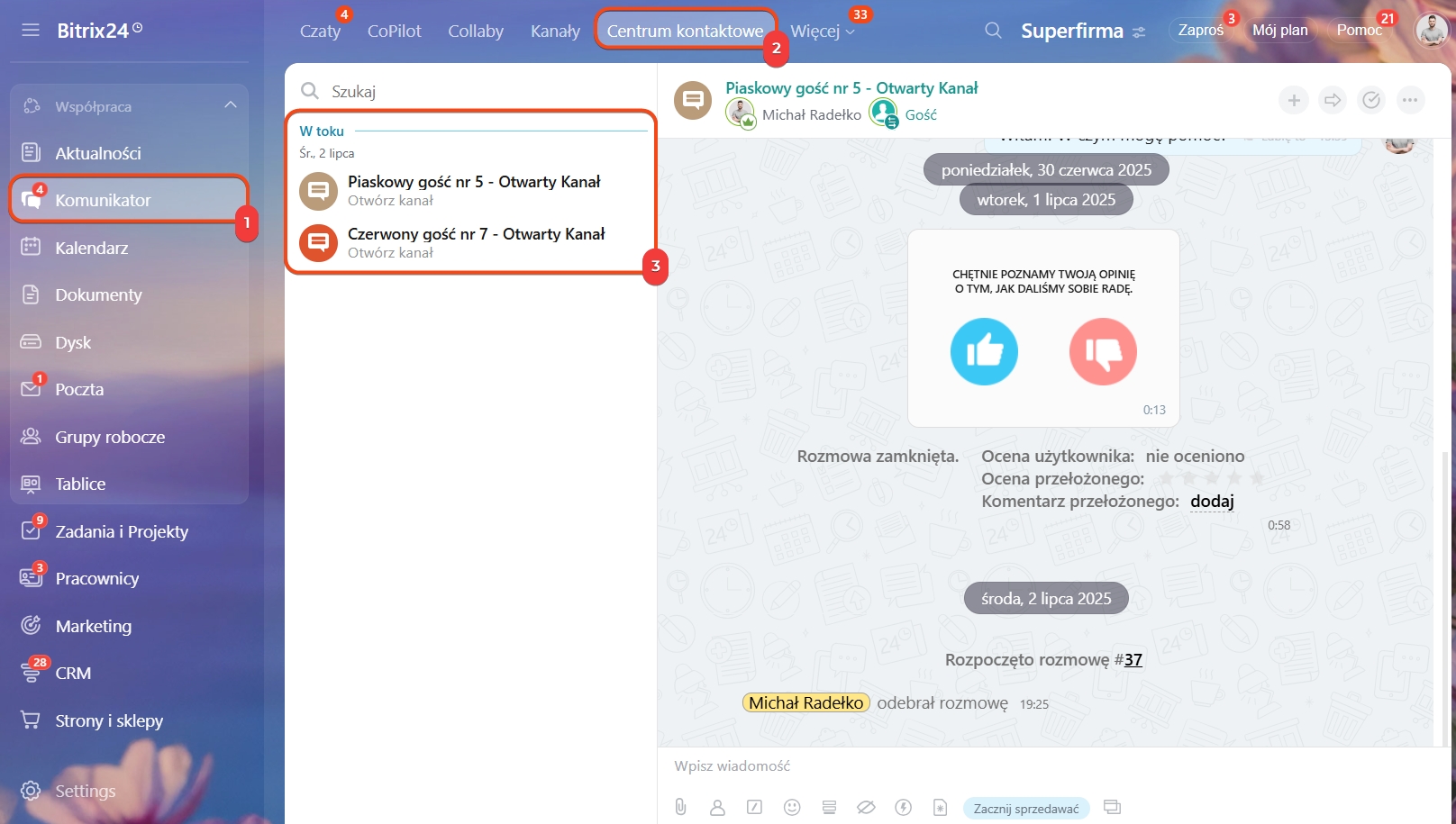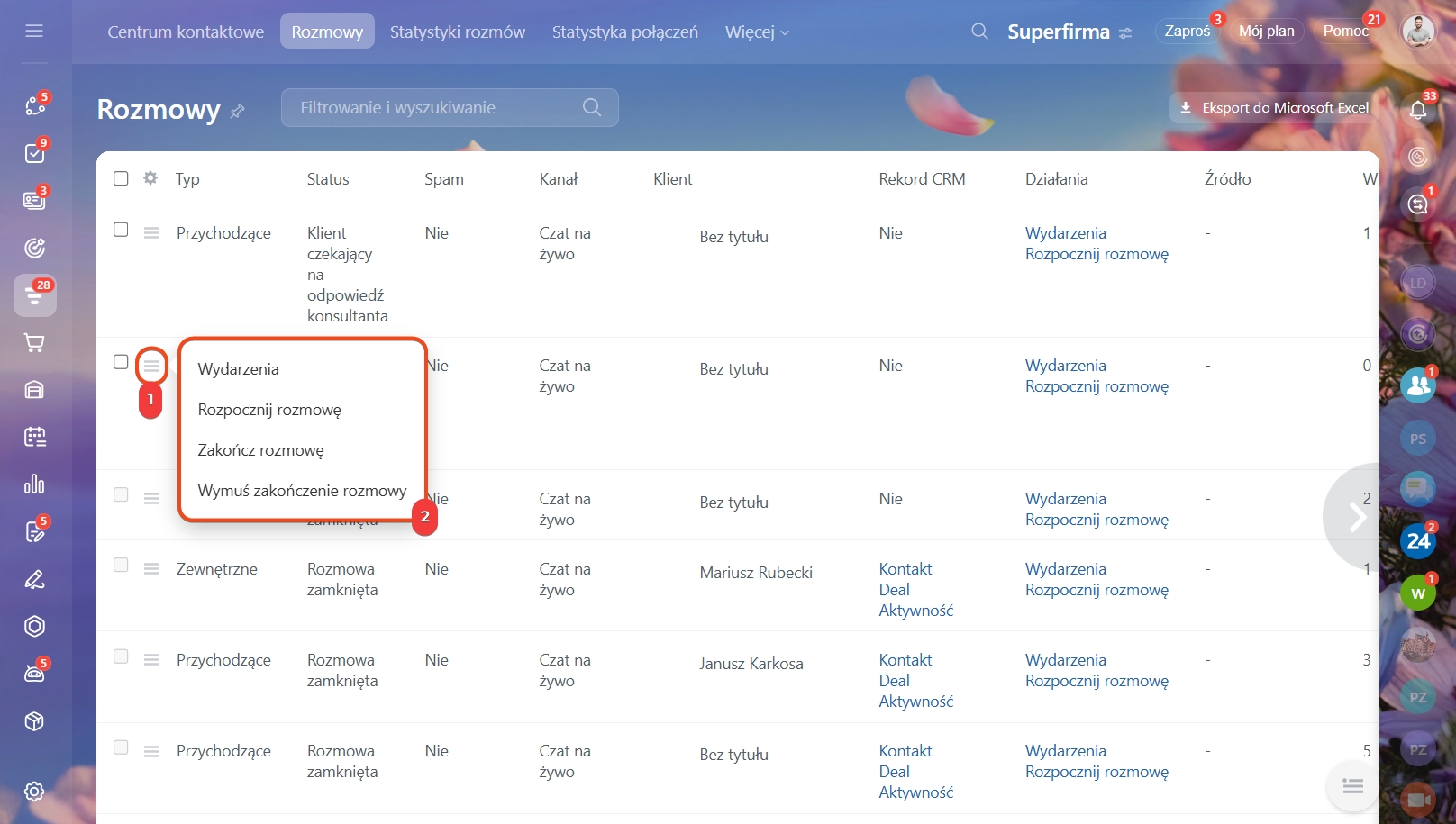Na liście rozmów wyświetlane są wszystkie czaty z klientami z otwartych kanałów: strony internetowej, mediów społecznościowych, komunikatorów. Tutaj łatwo znaleźć potrzebną rozmowę, sprawdzić jej status, historię korespondencji i zrozumieć, na jakim etapie jest komunikacja z klientem.
Pomaga to kontrolować pracę pracowników, monitorować jakość obsługi i szybko znajdować potrzebne czaty.
W artykule omówimy:
- jak otworzyć listę rozmów,
- jak ją skonfigurować,
- jakie są statusy rozmów,
- jak znaleźć rozmowy,
- co można zrobić z rozmową.
Jak otworzyć listę rozmów
1–3. Otwórz sekcję CRM > Klienci > Centrum Kontaktowe.
4. Przejdź na zakładkę Lista rozmów.
Jak skonfigurować uprawnienia dostępu do Otwartych Kanałów
Jak skonfigurować listę rozmów
Skonfiguruj listę rozmów tak, aby wyświetlała kluczowe informacje: status rozmowy, imię klienta oraz przypisanego pracownika. Dzięki temu łatwo sprawdzisz, kto jest odpowiedzialny za daną rozmowę i które z nich wymagają odpowiedzi.
Skonfiguruj listę kolumn. Wybierz, jakie informacje mają być wyświetlane w liście.
- Kliknij Ustawienia (⚙️) w lewym górnym rogu listy.
- Zaznacz potrzebne kolumny.
- Kliknij Zastosuj.
Zmień kolejność i sortowanie kolumn. Kliknij nazwę kolumny, aby uporządkować czaty, na przykład według numeru, daty lub statusu — rosnąco lub malejąco.
Aby zmienić kolejność kolumn w tabeli, kliknij nazwę, przytrzymaj ją i przesuń kolumnę w odpowiednie miejsce.
Co oznaczają kolumny na liście rozmów
Ogólne informacje- Nr — numer porządkowy rozmowy.
- Otwarty kanał — nazwa otwartego kanału, do którego napisał klient.
- Typ — rozmowa przychodząca lub wychodząca.
- Status — etap przetwarzania rozmowy: klient czeka na odpowiedź, operator odpowiedział lub rozmowa zakończona.
-
Status (szczegółowy) — precyzyjny opis etapu rozmowy, wskazujący np., czy operator rozpoczął jej obsługę, czy przekazał ją współpracownikowi.
Jakie są statusy rozmów - Spam — czy rozmowa została oznaczona jako spam.
- Kanał — skąd pochodzi zgłoszenie: czat na żywo, Telegram i inne.
- Klient — imię klienta podane przy zgłoszeniu.
- Pracownik — imię pracownika, który obsługuje rozmowę.
- Rekord w CRM — czy rozmowa jest powiązana z CRM. Jeśli tak, można od razu przejść do kontaktu, deala lub aktywności.
- Strona witryny — adres strony, z której klient rozpoczął rozmowę na czacie online.
- Działania — otwórz rozmowę lub przejrzyj historię korespondencji.
- Wysłany formularz — zaznaczone, jeśli klient wypełnił formularz CRM, na przykład podał swoje dane kontaktowe.
- Wysłano prośbę o historię — czy klient pobrał historię korespondencji.
- Przypisano — czy rozmowa jest przypisana do konkretnego pracownika.
- Ocena klienta — jak klient ocenił rozmowę.
- Komentarz przełożonego — uwaga od kierownika na temat rozmowy.
- Ocena przełożonego — ocena w skali od 1 do 5.
- Utworzono — data i godzina utworzenia rozmowy.
- Żądanie przekazano do konsultanta — kiedy rozmowa trafiła do kolejki operatorów.
- Konsultant odpowiedział — data i godzina pierwszej odpowiedzi operatora. Jeśli operator nie odpowiedział — będzie kreska.
- Konsultant zaakceptował żądanie — data i godzina, kiedy operator kliknął przycisk Odpowiedz.
- Wysłanie ostatniej wiadomości — data i godzina ostatniej wiadomości w rozmowie.
- Konsultant zamknął — kiedy operator zamknął rozmowę.
- Zamknięto — kiedy rozmowa zmieniła status na Zakończona.
- Zmodyfikowano — ostatnia zmiana w rozmowie. Na przykład nowa wiadomość lub zmiana statusu.
- Oczekiwanie na reakcję konsultanta — ile czasu klient czekał na pierwszą odpowiedź operatora.
- Czas reakcji konsultanta — ile czasu minęło od utworzenia rozmowy do kliknięcia przez operatora przycisku Odpowiedz.
- Czas do zamknięcia przez konsultanta — ile czasu minęło od utworzenia rozmowy do jej zamknięcia przez operatora.
- Czas trwania rozmowy — ile czasu trwała korespondencja — od pierwszej do ostatniej wiadomości.
- Czas początkowej reakcji — ile czasu minęło od pierwszej wiadomości klienta do odpowiedzi operatora lub zamknięcia rozmowy, jeśli operator nie odpowiedział.
- Czas pracy chatbota — ile czasu chatbot odpowiadał klientowi, zanim operator dołączył do czatu.
- Łączny czas reakcji — łączny czas między wiadomościami klienta a odpowiedziami operatora.
- Średni czas reakcji — średnia wszystkich interwałów między wiadomościami klienta a odpowiedziami operatora.
- Maksymalny czas reakcji — najdłuższy czas między wiadomością klienta a odpowiedzią operatora.
Jakie są statusy rozmów
Istnieją dwa typy statusów: ogólne i szczegółowe.
Ogólne statusy. Wyświetlane w kolumnie Status i pokazują aktualny etap przetwarzania rozmowy.
- Klient oczekuje na odpowiedź operatora — operator jeszcze nie odpowiedział na ostatnią wiadomość klienta.
- Operator odpowiedział klientowi — ostatnią wiadomość wysłał operator.
- Rozmowa zamknięta — operator zamknął rozmowę.
Szczegółowe statusy. Wyświetlane w polu Status (szczegółowy) i pomagają dokładniej zrozumieć etap przetwarzania:
- Rozpoczęto nową rozmowę — klient napisał po raz pierwszy, operator jeszcze nie odpowiedział.
- Konsultant dodał rozmowę do kolejki — rozmowa została przekierowana do innego otwartego kanału.
- Konsultant zareagował na rozmowę — operator kliknął przycisk Odpowiedz.
- Klient oczekuje na odpowiedź operatora — operator jeszcze nie odpowiedział na wiadomość klienta.
- Klient oczekuje na odpowiedź operatora (ma dodatkowe pytanie) — operator odpowiedział, ale klient napisał nową wiadomość.
- Konsultant zareagował — ostatnią wiadomość wysłał operator.
- Rozmowa oczekuje na zakończenie (oczekuje na ocenę lub autoodpowiedź) — oczekiwanie na ocenę od klienta lub zamknięcie po automatycznej odpowiedzi.
- Rozmowa zamknięta — operator zamknął rozmowę.
- Spam / Wymuś zamknięcie — operator zakończył rozmowę i oznaczył ją jako spam.
Jak znaleźć rozmowy
Potrzebne rozmowy można znaleźć za pomocą filtra. Na przykład według odpowiedzialnych, statusów rozmów lub imienia klienta.
1. Kliknij na pole Filtrowanie i wyszukiwanie.
2–3. Kliknij Dodaj pole i zaznacz potrzebne.
4. Wypełnij pola.
5. Kliknij Wyszukaj — otworzy się lista rozmów.
Aktywne rozmowy można znaleźć przez:
- filtr,
- zakładkę Centrum Kontaktowe w sekcji Komunikator.
Przez filtr. Tutaj można zobaczyć swoje aktywne rozmowy lub czaty wszystkich pracowników, jeśli masz odpowiednie uprawnienia.
1. Kliknij na pole Filtrowanie i wyszukiwanie.
2–3. Kliknij Dodaj pole i zaznacz pole Status (szczegółowy).
4. Wybierz statusy:
- Konsultant zareagował na rozmowę,
- Klient oczekuje na odpowiedź operatora,
- Klient oczekuje na odpowiedź operatora (ma dodatkowe pytanie),
- Konsultant zareagował,
- Rozpoczęto nową rozmowę,
- Konsultant dodał rozmowę do kolejki.
Przez zakładkę Centrum Kontaktowe. Tutaj wyświetlane są tylko czaty, w których uczestniczysz, oraz nowe zgłoszenia.
1–2. Otwórz Komunikator > Centrum Kontaktowe.
3. Otworzą się aktywne czaty z klientami.
Co można zrobić z rozmowami
Na liście rozmów można szybko przetwarzać czaty.
Działania z wieloma rozmowami. Dostępne tylko dla aktywnych rozmów.
- Zaznacz potrzebne rozmowy.
- Kliknij przycisk Wybierz działanie i wybierz opcję:
- Zakończ — zamknij rozmowy, jeśli problem został rozwiązany.
- Wymuś zakończenie — zamknij i oznacz jako spam.
- Dalej — przekaż rozmowy innemu pracownikowi lub do innego otwartego kanału.
Działania z konkretną rozmową. Kliknij Menu (≡) obok potrzebnej rozmowy i wybierz działanie:
- Wydarzenia — otworzy się historia korespondencji.
- Rozpocznij rozmowę — otworzy się czat z klientem.
- Zakończ rozmowę — zakończ komunikację z klientem.
- Wymuś zakończenie — zamknij czat i oznacz go jako spam.
W skrócie
- Na liście rozmów wyświetlane są wszystkie czaty z klientami z otwartych kanałów: strony internetowej, mediów społecznościowych, komunikatorów. Tutaj łatwo znaleźć potrzebną rozmowę, sprawdzić jej status, historię korespondencji i zrozumieć, na jakim etapie jest komunikacja z klientem.
- Aby otworzyć listę rozmów, przejdź do sekcji CRM > Klienci > Centrum Kontaktowe > Lista rozmów.
- Możesz skonfigurować listę rozmów, aby od razu widzieć ważne informacje. W ten sposób łatwiej śledzić, kto czym się zajmuje i które rozmowy czekają na odpowiedź.
- Rozmowa ma dwa typy statusów. Ogólne statusy pokazują etap przetwarzania. Szczegółowe wyświetlają konkretne działania: operator podjął rozmowę do pracy, oznaczył ją jako spam i inne.
- Potrzebne rozmowy można znaleźć za pomocą filtra: według odpowiedzialnych, statusów rozmów, imienia klienta i innych.
- Aktywne rozmowy można znaleźć przez filtr lub zakładkę Centrum Kontaktowe w sekcji Komunikator.
- Na liście rozmów można szybko przetwarzać czaty. Możesz wybrać jedną lub kilka rozmów i wykonać potrzebne działanie. Na przykład zamknąć lub przekierować do współpracownika.